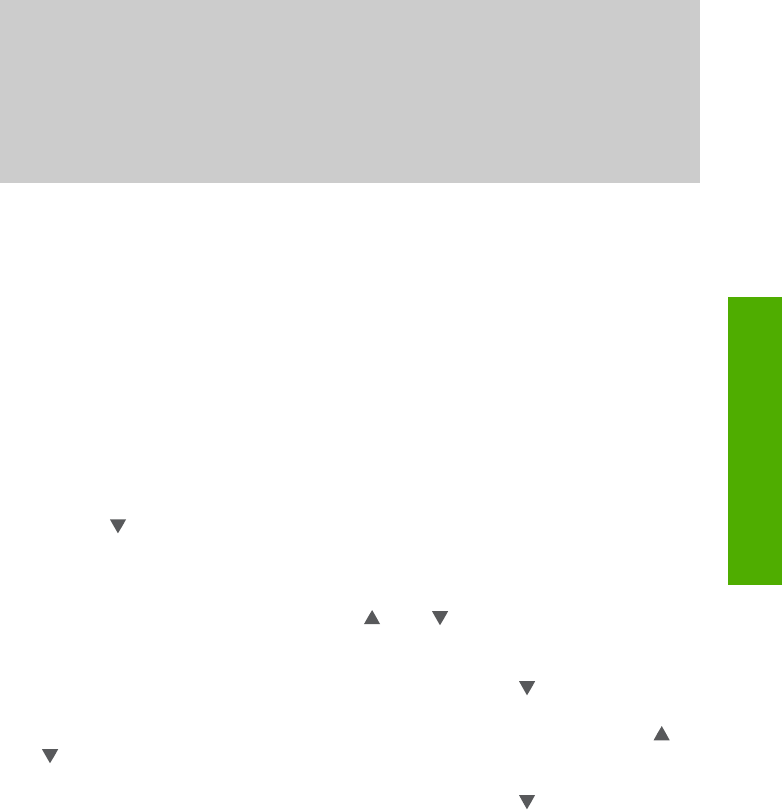-
Papier lade is vol geeft fout melding papier vullen Gesteld op 22-1-2023 om 14:43
Reageer op deze vraag Misbruik melden -
Papier lade is vol geeft toch melding papier is op deze vullen Gesteld op 22-1-2023 om 14:40
Reageer op deze vraag Misbruik melden -
Mijn printer geeft lichte kleuren en grijze tekst. Gesteld op 31-5-2022 om 19:23
Reageer op deze vraag Misbruik melden -
ik heb een nieuwe laptop maar die is draad loos hoe sluit ik hem aan zo dat ik kan printen? Gesteld op 6-1-2022 om 17:15
Reageer op deze vraag Misbruik melden -
kan ik met deze printer , airprint bedienen voor foto
Reageer op deze vraag Misbruik melden
Gesteld op 3-1-2022 om 18:15 -
Inktcartigefout geeft mn printer aan
Reageer op deze vraag Misbruik melden
Maar heb het verwijderd
Want hij zegt verwijder control kleurencartrige???
Gesteld op 6-11-2021 om 16:40
-
fout melding: wagen vastgelopen Open klep, Los wagenstoring op en druk op Ok om door te gaan.
Reageer op deze vraag Misbruik melden
Dit heb ik al meeerdere keren gedaan maar printer blijft dit zelfde bericht geven Gesteld op 20-8-2021 om 15:18 -
Ik kan de printer niet aanzetten, als ik op de startknop druk gebeurd er niets. Gesteld op 26-7-2021 om 19:46
Reageer op deze vraag Misbruik melden -
Plaats papier in de papierlader
Reageer op deze vraag Misbruik melden
Uitroepteken
Er is papier aanwezig. Hoe kan ik dit oplossen? Gesteld op 30-6-2021 om 17:09 -
Ik wens een document te scannen met de HP Photosmart 2575 en dat document later door te sturen per email. Hoe doe ik dat? Is het resultaat een .pdf of een .docx? Gesteld op 24-6-2021 om 16:53
Reageer op deze vraag Misbruik melden -
mijn printer werkt, kopiëren lukt ook maar scannen niet. Gesteld op 14-3-2021 om 12:06
Reageer op deze vraag Misbruik melden -
hoe kan ok mijn 2575 printer installeren op mijn laptop Gesteld op 13-3-2021 om 13:54
Reageer op deze vraag Misbruik melden
-
Printer zegt:geen scanopties. Scan naar email werkt niet Gesteld op 18-11-2020 om 16:18
Reageer op deze vraag Misbruik melden -
Neemt geen papier geen papier zegt hij er steekt nochtans papier in Gesteld op 7-7-2020 om 13:11
Reageer op deze vraag Misbruik melden -
Waar vind ik de inktcartrge in het toestel en hoe deze vervangen Gesteld op 8-6-2020 om 15:52
Reageer op deze vraag Misbruik melden -
Heb een nieuwe zwarte cartridge geplaatst en nog doet ie het niet. Zegt raadpleeg printer documentatie met oranje uitroepteken ?
Reageer op deze vraag Misbruik melden
Als ik de cartridge er weer uithaal lijkt er een soort vochtig iets te zitten. Wat kan ik doen? Gesteld op 4-5-2020 om 10:46 -
waar vind ik de icoontjes voor mijn desktop van de hp photosmart 2575 all-in-one printer
Reageer op deze vraag Misbruik melden
Gesteld op 7-3-2020 om 09:16 -
na het verwisselen van de printercartridge geeft hij fout melding. verwijder/controleer cartridge rechts raadpleeg printerdocumentatie Gesteld op 4-2-2019 om 19:29
Reageer op deze vraag Misbruik melden-
Hallo Ik krijg dat ook op mijn printer.....hoe heeft u het opgelost??? of betekent het einde HP printer? Geantwoord op 19-10-2019 om 14:30
Waardeer dit antwoord (28) Misbruik melden
-
-
ik heb dat ook wat nu Geantwoord op 17-6-2021 om 15:08
Waardeer dit antwoord Misbruik melden -
Heeft iemand het antwoord hierop gevonden? Geantwoord op 15-9-2021 om 08:23
Waardeer dit antwoord (3) Misbruik melden -
Als ik een kopie wil hebben of iets printen pakt hij het papier niet Gesteld op 20-8-2018 om 23:24
Reageer op deze vraag Misbruik melden-
heeft u hier antwoord op gehad zit met hetzelfde probleem namelijk Geantwoord op 11-7-2019 om 15:15
Waardeer dit antwoord (4) Misbruik melden
-
-
Ik heb een nieuwe printer gekocht. Geantwoord op 11-7-2019 om 16:55
Waardeer dit antwoord Misbruik melden -
Mijn HP printer 2575 all-in-one geeft een fout melding,die is als volgt verwijder/control cartridge rechts.
Reageer op deze vraag Misbruik melden
Wie kan mij helpen. Gesteld op 18-8-2018 om 10:31-
Had ik kort geleden ook bij het inzetten van een nieuwe cartridge, bleek aan de nieuwe cartridge te liggen, weer een nieuwe gekregen bij primera en de printer print weer. Geantwoord op 18-8-2018 om 12:59
Waardeer dit antwoord Misbruik melden
-
-
Probleem : wilde gewoon een kopie maken maar het apparaat nam veel velletjes in plaats van een. Daarom (teveel papier) liep het apparaat vast.
Reageer op deze vraag Misbruik melden
Diverse malen op OK gedrukt om het papier door te laten stromen. Geen effect.
Het apparaat geeft zelf aan: "Wis pap. str, druk op OK"
Het is mij niet duidelijk wat ik moet doen met : Wis pap. str,
Het op OK drukken heeft geen effect !
De vraag is : wat kan ik doen ? Gesteld op 7-3-2017 om 16:30-
Ik denk dat het "wis papierstoring" of iets in die richting betekent. U kunt het beste de printer openmaken, het papier eruit halen en opnieuw op OK drukken.
Waardeer dit antwoord (1) Misbruik melden
Succes! Geantwoord op 14-3-2017 om 12:52
-
-
mijn scanner doet het niet. Hij geeft steeds foutmelding er zijn geen scanopties terwijl er wel een scanner op zit Gesteld op 22-11-2016 om 09:00
Reageer op deze vraag Misbruik melden-
scannen kan met deze printer door middel van (en op) computer!
Waardeer dit antwoord (2) Misbruik melden
configuratiescherm en dan klik (geinstalleerde)printer aan. wijst zich van zelf!
deze printer heeft nooit los kunnen scannen.
met vriendelijke groet,
HP gebruiker Geantwoord op 4-12-2016 om 14:53
-
-
printer geeft aan: inkt cartridgefout verwijder/control kleurencartridge Gesteld op 30-8-2016 om 09:24
Reageer op deze vraag Misbruik melden-
Mij Printer geeft aan: verwijder/control.
Waardeer dit antwoord (77) Misbruik melden
cartridge rechts. Geantwoord op 14-9-2016 om 14:28
-
-
kan de scanner van de HP2575 ook gebruikt worden als de printer aan het netwerk is gekoppeld? Gesteld op 27-6-2016 om 16:20
Reageer op deze vraag Misbruik melden-
Waarom kan ik niet PRINTEN wel copiëren,vind het maar raar Geantwoord op 31-1-2017 om 21:25
Waardeer dit antwoord (3) Misbruik melden
-
-
welk cartritge moet ik gebruiken voor printer hp photosmart 2575 all in one Gesteld op 6-5-2016 om 20:39
Reageer op deze vraag Misbruik melden-
343 voor kleur 337 voor zwa Geantwoord op 9-5-2016 om 16:04
Waardeer dit antwoord (6) Misbruik melden
-
-
kleur 344 en zwart 339 Geantwoord op 4-9-2016 om 11:50
Waardeer dit antwoord Misbruik melden -
de icoontjes terug vinden van mijn hp photosmart 2575 all-in-one? Gesteld op 23-3-2016 om 10:19
Reageer op deze vraag Misbruik melden-
Klik op deze LINK Geantwoord op 1-8-2017 om 09:17
Waardeer dit antwoord (1) Misbruik melden
-
-
Ik weet niet hoe en waar waar ik het printpapier in moet doen? Gesteld op 11-7-2015 om 15:43
Reageer op deze vraag Misbruik melden-
Gewoon onder in het bakje leggen!!!! Geantwoord op 12-7-2015 om 14:51
Waardeer dit antwoord Misbruik melden
-
-
hoe krijg ik mijn hp photosmart 2575 all-in-one icoontjes terug op mijn desktop Gesteld op 31-5-2015 om 09:37
Reageer op deze vraag Misbruik melden-
hoe krijg ik mijn hp photosmart 2575 all-in-one icoontjes terug op mijn desktop
Waardeer dit antwoord (13) Misbruik melden
ik werk met windows10 Geantwoord op 2-1-2016 om 11:10
-
-
mijn printer geeft aan geen scanopties raadpleeg de documentatie van het apparaat voor probleemoplossingen Gesteld op 12-11-2014 om 12:33
Reageer op deze vraag Misbruik melden-
Printer doet het niet. De printer is niet veel gebruikt.
Waardeer dit antwoord (31) Misbruik melden
Als ik de printer wil aanzetten. en druk op groene startknop blijft deze knipperen.
Ik kan hem ook niet uit zetten als ik op groene startknop druk dan moet ik stekker er
uit trekken. Wat kan de oorzaak zijn .? De printer is van binnen bevuild door de inktpatroon moet dat schoongemaakt worden.? Geantwoord op 16-11-2014 om 12:06
-
-
Hoe kan ik Scannen met mijn Hp Photosmart 2575 All-in-one Geantwoord op 18-11-2014 om 20:42
Waardeer dit antwoord (53) Misbruik melden -
ik heb dezelfde vraag Geantwoord op 19-1-2015 om 11:36
Waardeer dit antwoord (17) Misbruik melden -
mijn printer geeft aan inktcartridgefout .Verwijder/control.. cartridge rechts. Raadpleeg de printerdocumetatie. doc nioet voorhandig ivm brand.Oranje uitroepteken blijft knipperen.
Reageer op deze vraag Misbruik melden
Re Gesteld op 27-10-2014 om 16:58-
Zelfde foutmelding, maar 5 minuten geleden deed hij het nog wel! Geantwoord op 18-3-2015 om 17:42
Waardeer dit antwoord (25) Misbruik melden
-
-
hoe moet ik resetten ? Geantwoord op 24-5-2015 om 23:24
Waardeer dit antwoord (35) Misbruik melden -
is het probleem opgelost? Mijn printer heeft hetzelfde probleem. Kun je mij de oplossing doormailen?
Waardeer dit antwoord (10) Misbruik melden
Geantwoord op 6-6-2015 om 13:56 -
ik heb ook die raadpleeg de printer doc
Waardeer dit antwoord Misbruik melden
wat moet doe om er uit krijgen Geantwoord op 29-8-2019 om 13:09 -
Op vele sites geprobeerd een antwoord te vinden op de vraag ,
Reageer op deze vraag Misbruik melden
wat zijn de nummers van de inktpatronen voor model 2575. Gesteld op 22-9-2014 om 11:21-
Inktpatronen voor kleur 343
Waardeer dit antwoord (2) Misbruik melden
en zwart 337 Geantwoord op 2-10-2014 om 14:57
-
-
338 black en 344 color Geantwoord op 7-2-2015 om 12:08
Waardeer dit antwoord (2) Misbruik melden -
Als ik wil scannen, krijg ik 'Geen scanopties' in beeld. Hoe kan ik scannen? Gesteld op 6-12-2013 om 11:22
Reageer op deze vraag Misbruik melden-
Hp Photosmart 2575 geen scanopties. Geantwoord op 20-1-2014 om 11:52
Waardeer dit antwoord (24) Misbruik melden
-
-
verwijder/control kleurencartridge Gesteld op 14-10-2013 om 01:17
Reageer op deze vraag Misbruik melden-
kleurc.n°=343- zw.w= 337 / printers al jaren in gebruik? kijk na of zich geen inkt heeft opgehoopt tot tegen de cart.Zo ja voorzichtig verwijderen met brede schroevendraaier tot viltje weer behoorlijk proper is. Vervolgens cart. zelf aan onderzijde +contactzijde proper maken(regelmatig doen) met licht bevochtigt doekje. Vervolgens nakijken of de kabels die eventueel haaks zijn omgeplooid omdat het app. te dicht tegen de wand is aangedrukt, terug in rechte positie plooien want door zulke plooiing kan inwendig een draadje uit het contact zijn losgekomen. Bij al deze problemen geeft de printer gelijkaardige foutmelding. Geantwoord op 23-1-2014 om 09:39
Waardeer dit antwoord (5) Misbruik melden
-
-
welke nummers cartridge heb ik nodig vvor mijn 2575? Gesteld op 16-9-2013 om 10:10
Reageer op deze vraag Misbruik melden-
337 voor zwart
Waardeer dit antwoord Misbruik melden
343 voor kleur Geantwoord op 2-1-2016 om 11:18
-
-
Hoe kom ik aan de software cd voor de HP all in one 2575? Gesteld op 26-8-2013 om 12:37
Reageer op deze vraag Misbruik melden-
zie hp drivers foto smart of probeer deze link van HP zelf
Waardeer dit antwoord (1) Misbruik melden
Klik op deze LINK
Geantwoord op 22-3-2014 om 16:32
-
-
veel problemen met de hp 2575 nu weer verwijder/control kleurencartridge zit net een nieuwe in wie weet van dit probleem? gr. e w Gesteld op 9-4-2013 om 19:08
Reageer op deze vraag Misbruik melden-
Ik zit met hetzelfde probleem
Waardeer dit antwoord (15) Misbruik melden
Geantwoord op 21-8-2013 om 12:13
-
-
waar staan eventuele antwoorden?
Waardeer dit antwoord (6) Misbruik melden
Geantwoord op 21-8-2013 om 12:19 -
Ook ik heb dit probleem. Dit apparaat kost goud geld een inktcartridges! Geantwoord op 26-8-2013 om 18:55
Waardeer dit antwoord (2) Misbruik melden -
Cartridge rechts zou niet goed zijn terwijl er een nieuwe inzit.
Reageer op deze vraag Misbruik melden
Controleer rechts en raadpleeg documentatie. Hoe kan ik dit oplossen?
Kan iemand mij helpen?
lastriet@hotmail.com Gesteld op 23-3-2013 om 12:18-
Heb zelfde probleem Geantwoord op 4-4-2013 om 19:42
Waardeer dit antwoord Misbruik melden
-
-
Ook ik kreeg telkens de melding, dat printer "cartridge rechts verwijderd/gecontroleerd moet worden". HP helpdesc weigerde mij informatie over deze mededeling te geven (staat niet toegelicht in officiële documentatie!), omdat ik geen HP cartridges had. Vooraleer zij zich in mijn vraag wilden verdiepen, moest ik eerst originele cartridges kopen en in de printer doen. Vóórdat ik tot deze investering over ben gegaan toch maar even bij Paradigit langs gegaan (verkoper). Daar bleek, dat het probleem niet in de cartridges zit, maar in het bedieningspaneel. Dat functioneerde namelijk niet meer. Advies: Koop maar nieuwe printer. N.b. Printer is 3 jaar oud en heeft al een vermogen gekost aan cartridges. Dank aan HP! (met name voor de "goede" service). Bij ons komt géén HP printer meer het huis in. Geantwoord op 27-8-2013 om 16:09
Waardeer dit antwoord (4) Misbruik melden -
Ik krijg ook op het schermpje "inktcartridgefout" en "verwijder/contr. cartridge rechts" (de zwarte, dus) en "raadpleeg printerdocumentatie" Het zijn nieuwe cartridges en ze deden het eerst wel goed. Weet iemand wat er aan de hand is en hoe dit op te lossen? Dat het bedieningspaneeltje ineens stuk zou zijn (zoals iemand schrijft) lijkt mij vreemd. Groet, emesvede@gmail.com Geantwoord op 8-10-2013 om 17:36
Waardeer dit antwoord (5) Misbruik melden -
waar zit de kleur
Reageer op deze vraag Misbruik melden
Gesteld op 17-3-2013 om 18:52-
ik denk dat u de cartritge bedoeld? die bevind zich aan de linkerkant in de printer Geantwoord op 3-9-2013 om 14:44
Waardeer dit antwoord Misbruik melden
-
-
scannen lukt niet.
Reageer op deze vraag Misbruik melden
stappen
1. ik druk op start scannen
2. in het display zie ik menu scannen 1. selecteer computer
3. druk ik op OK dan krijg ik de melding| raadpleeg de documentatie.
kunnen jullie mij helpen want met de documentatie kom ik ook niet verder
Gesteld op 5-3-2013 om 10:20-
probeer eens via paint te scannen gr. eef Geantwoord op 9-4-2013 om 19:09
Waardeer dit antwoord (2) Misbruik melden
-
-
laat plaatsing cartridge zien
Reageer op deze vraag Misbruik melden
Gesteld op 28-12-2012 om 17:05-
laat plaatsing cartridge zien Geantwoord op 25-1-2013 om 12:02
Waardeer dit antwoord (7) Misbruik melden
-
-
verwijder/control cartridge rechts raadpleeg printer documentatie
Reageer op deze vraag Misbruik melden
Gesteld op 17-12-2012 om 17:20-
contactpunet schoonmaken Geantwoord op 17-12-2012 om 18:26
Waardeer dit antwoord (8) Misbruik melden
-
-
Ik krijg opeens dezelfde melding, weet ook niet wat er mee aan te vangen Geantwoord op 21-12-2012 om 16:41
Waardeer dit antwoord Misbruik melden -
hoe moet cartridge erin
Waardeer dit antwoord (7) Misbruik melden
Geantwoord op 28-12-2012 om 17:04 -
Mijn HP 2575 printer geeft elke keer aan verwijder/ control kleuren cardridge wat kan ik hier tegen doen Gesteld op 29-11-2012 om 15:27
Reageer op deze vraag Misbruik melden-
melding scannen ... kleuren cartridge eruit doen? Geantwoord op 28-12-2012 om 16:27
Waardeer dit antwoord (4) Misbruik melden
-
-
Hoe moet ik inkt in de printer plaatsen ? Gesteld op 22-11-2012 om 14:42
Reageer op deze vraag Misbruik melden-
een heel gedoe de cartridges passen heel moeilijk met beleid doen en dan kantelen gr. Geantwoord op 9-4-2013 om 19:11
Waardeer dit antwoord Misbruik melden
-
-
nieuw kleureninktpatroon geinstalleerd en de printer deed het ook goed. Nu, na 1 dag geeft het aan: verwijder control terwijl dat al is gebeurd maar de printer doet het nu niet. Gesteld op 5-4-2012 om 16:59
Reageer op deze vraag Misbruik melden-
Ik heb een soortgelijk probleem. Wat kan ik doen? Geantwoord op 14-12-2012 om 15:03
Waardeer dit antwoord (3) Misbruik melden
-
-
GRAAG ZOU IK DE SOFTWARE EN HANDLEIDING VAN DE hp
Reageer op deze vraag Misbruik melden
PHOTOSMART 2575 ONTVANGEN DEZE IS NAMELIJK BIJ DE VERHUIZING ZOEK GERAAKT EN DE PRINTER VRAAGT EROM VERSCHILLENDE MALEN GEPROBEERD ALLEBEIDE BINNEN TE HALEN ECHTER TOT HEDEN ZONDER RESULTAAT
Gesteld op 2-1-2012 om 17:34-
Je kunt deze downloaden via HP printer 2575. Geantwoord op 20-6-2012 om 14:15
Waardeer dit antwoord (6) Misbruik melden
-
-
GENT6745 Geantwoord op 28-3-2013 om 22:58
Waardeer dit antwoord (2) Misbruik melden